Mac 内建了屏幕截图的功能,且功能还相当的完整,无论是要撷取部分区块,还是正在单一窗口,只要通过键盘的组合键,立即可将截取的画面储存在桌面上, 相当的方便,但若截取的画面太多时,总是把整个桌面塞爆,当要整理时,还真是让人冒汗,再加上预设储存的格式为png,因此最后还是得通过图像软件进行转换,所以来分享个小密技,除了可指定储存的路径外,还可将文件储存为jpg,因此也有这方面需求的朋友,也一块来看看咯!

1、Step1首先在桌面建立一个目录,并按鼠标右键,选择 拷贝路径 / 路径 选项。
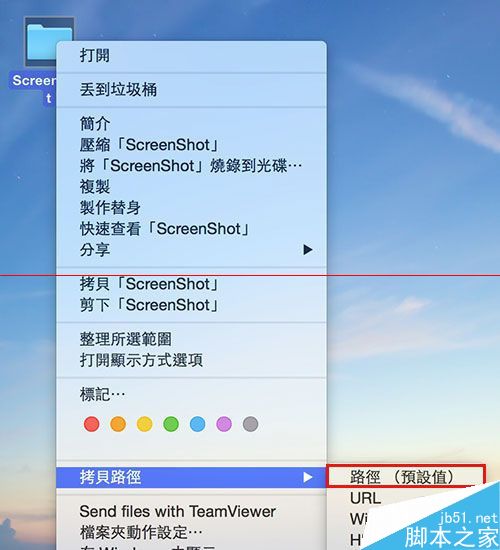
苹果Mac os怎么开启语音功能?
苹果Mac os怎么开启语音功能?其实Mac下也有一个语音助手,可以语音听写,打开应用程序,关闭应用程序,甚至是一些系统命令,下面分享详细教程,需要的朋友可以参考下
2、Step2 接下来打开终端,分別输入以下命令。【括号里面的不要输入】1.defaults write com.apple.screencapture location 剛所複製的路徑位置 (修改文件儲存位置)2.defaults write com.apple.screencapture type jpg (修改文件名称为jpg)
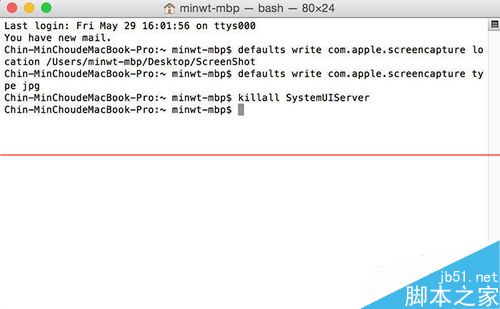
3、Step3都设置好后,立马来测试看看,当再执行画面截取时,文件除了会乖乖的储存到刚所指定的目录中外,文件格式也变成JPG啦!
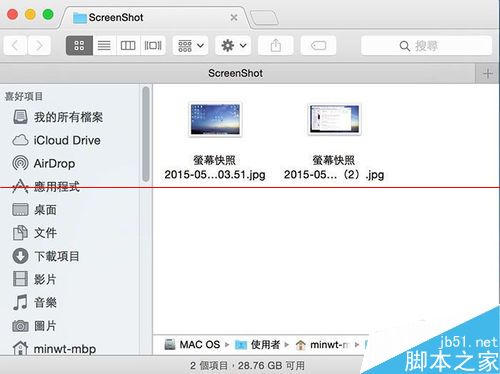
注意事项:电脑小白在输入命令时,要仔细看清楚,不然-人生处处是杯具。
苹果Mac系统怎么调整鼠标滚轮方向?
苹果Mac系统怎么调整鼠标滚轮方向?第一次上手macbook的同学用鼠标控制电脑的时候,一定会发现苹果系统下的鼠标滚轮的方向和ms系统下相反吧






